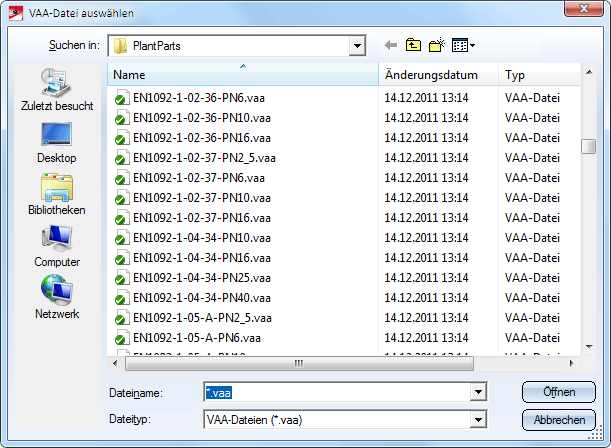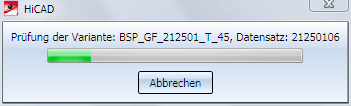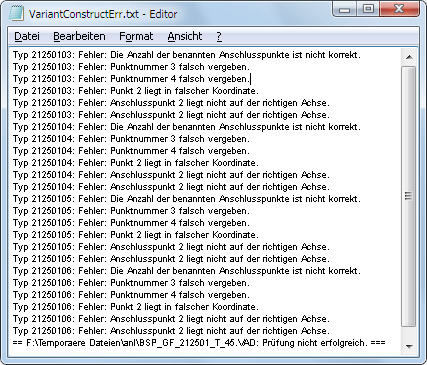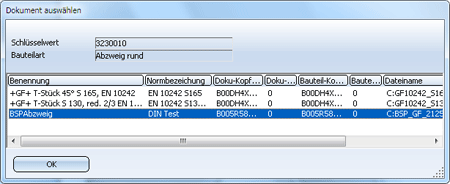Feature-Variante prüfen
Wenn Sie eigene Feature-Varianten für Anlagenbauteile verwenden wollen, dann müssen diese bestimmte Voraussetzungen erfüllen. Um dies zu prüfen, stellt Ihnen HiCAD entsprechende Funktionen zur Verfügung.
|
|
Prüfung der Geometrie einer bereits vorhandenen Feature-Variante oder des aktiven Teils der Konstruktion vor dem Speichern als Variante |
|
|
Prüfung der VAA-Datei vor dem Variantenabgleich |
|
|
Prüfung des Datenbankeintrags nach dem Variantenabgleich |
 Die für eine Bauteilart notwendigen Voraussetzungen werden bei jeder Prüfung durch eine ISD-seitig vordefinierte Textdatei im Verzeichnis hicad\Install\PlantParts\PartInspect vorgegeben. Bitte ändern oder löschen Sie diese Dateien nicht!
Die für eine Bauteilart notwendigen Voraussetzungen werden bei jeder Prüfung durch eine ISD-seitig vordefinierte Textdatei im Verzeichnis hicad\Install\PlantParts\PartInspect vorgegeben. Bitte ändern oder löschen Sie diese Dateien nicht!
Variante prüfen, Geometrie
Anlagenbau > Bauteildaten-Tools >V.Edit... > Variante prüfen, Geometrie 
Diese Funktion ist identisch mit der Funktion Bauteil prüfen, Geometrie. Sie prüft, ob die Bauteilgeometrie des aktiven Teils die erforderlichen Voraussetzungen für eine Variante erfüllt.
Diese Prüfung kann vor dem Speichern der Geometrie als Feature-Variante erfolgen, sie kann aber auch für bereits vorhandene Varianten durchgeführt werden.In diesem Falle laden Sie zunächst die zu prüfende Ausprägung der Variante mit der entsprechenden allgemeinen 3D-Funktion
Teil einfügen, über Explorer (2D/3D)
 unter Konstruktion > Teil einfügen.
unter Konstruktion > Teil einfügen.
Nach dem Aufruf der Funktion Variante prüfen, Geometrie wählen Sie die Bauteilart.
Die Ergebnisse der Prüfung werden in einer Dialogbox protokolliert. Haben Sie also beispielsweise als Bauteilart Abzweig gewählt, dann wird jetzt geprüft, ob die Geometrie die für die Bauteilart Abzweig notwendigen Voraussetzungen erfüllt. Das Ergebnis der Prüfung wird anschließend in einem Dialogfenster angezeigt.
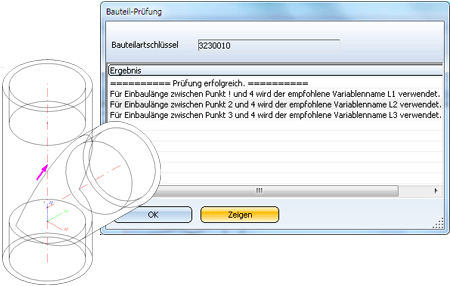
Mit einem Doppelklick auf einen Eintrag der Ergebnisliste oder durch Markieren des Eintrages und einen Klick auf die Schaltfläche Zeigen, wird das entsprechende Ergebnis in der Konstruktion mit einem Pfeil markiert.
Variante prüfen, VAA-Datei
Anlagenbau > Bauteildaten-Tools >V.Edit... > Variante prüfen, VAA-Datei 
Wenn Sie eigene Feature-Varianten für Anlagenbauteile verwenden wollen, müssen diese bestimmte Voraussetzungen erfüllen. Vor dem Variantenabgleich können Sie mit dieser Funktion prüfen, ob die VAA-Datei einer Variante die Voraussetzungen für die jeweilige Bauteilart erfüllt.
Wählen Sie zuerst die Bauteilart aus und dann die entsprechende VAA-Datei.
Die zur VAA-Datei gehörende, gleichnamige KRP-Datei wird in einer temporären Konstruktion ANLINSPECT_TEMP neu geladen. Anschließend wird die Prüfung durchgeführt, wobei die Ergebnisse dieser Prüfung in einer Dialogbox protokolliert werden.
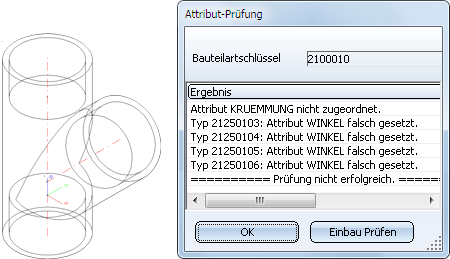
Wenn Sie auf die Schaltfläche Einbau prüfen klicken, wird jeder Datensatz der VAA-Datei in einer temporären Konstruktion ANLINSPECT_TEMP geladen und auf seine geometrischen Eigenschaften geprüft. Der aktuelle Bearbeitungsfortschritt wird in einem entsprechenden Dialogfenster angezeigt.
Mit Abbrechen kann die Prüfung jederzeit beendet werden.
Die Ergebnisse der Prüfung werden in einer Textdatei VARIANTCONSTRUCTERR .TXT protokolliert, die nach dem Ende der Prüfung im Editor angezeigt wird und dort - bei Bedarf - unter einem anderen Namen gespeichert werden kann.
Variante prüfen, Attribute
Anlagenbau > Bauteildaten-Tools > V.Edit... > Variante prüfen, Attribute 
Wenn Sie eigene Feature-Varianten für Anlagenbauteile verwenden wollen, müssen diese bestimmte Voraussetzungen erfüllen. Haben Sie als Bauteildatenquelle die HELiOS-Datenbank gewählt, dann können Sie nach dem Variantenabgleich prüfen, ob die erforderlichen Attribute für die Bauteilart korrekt eingetragen sind.
Wählen Sie zuerst die Bauteilart der zu prüfenden Variante, z. B. Abzweig. HiCAD zeigt anschließend eine Liste der Bauteildatensätze (allgemeiner Typ) an, die zu dieser Bauteilart in der Datenbank vorhanden sind.
Um einen Datensatz der Liste zu prüfen, doppelklicken Sie einfach auf den entsprechenden Eintrag oder Sie markieren den Eintrag und klicken auf OK. Das Ergebnis dieser Prüfung wird in einer Dialogbox angezeigt.
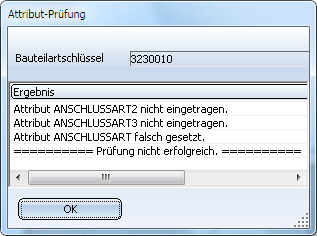

Vorgehensweise beim Erstellen neuer Feature-Varianten (Anl) • Bauteildaten-Tools (Anl) • Anlagenbaufunktionen